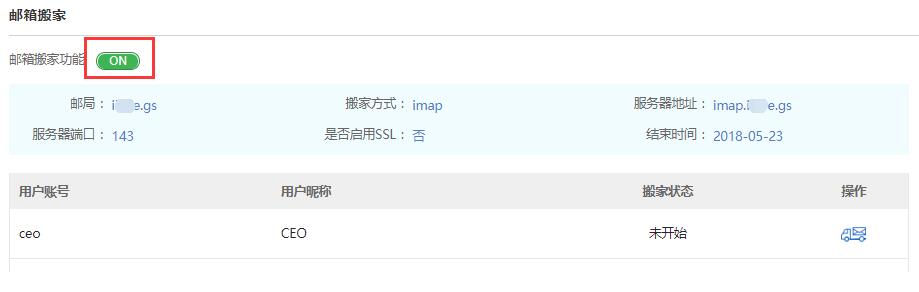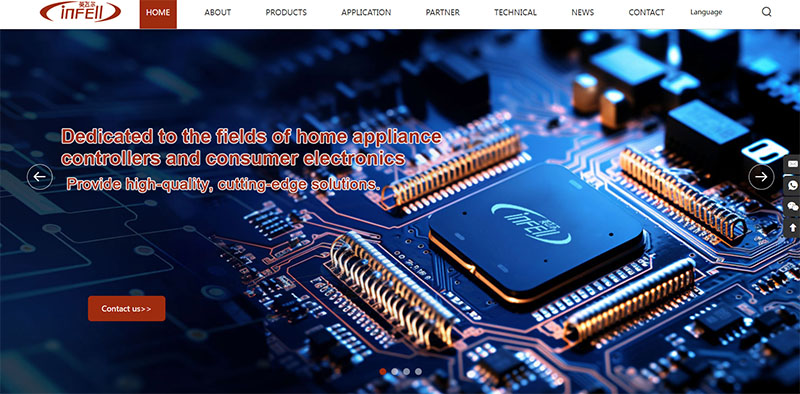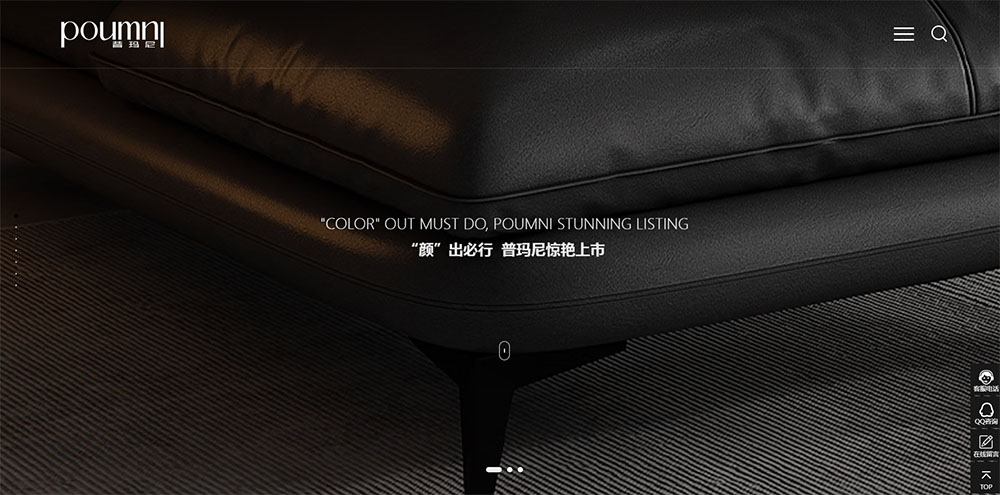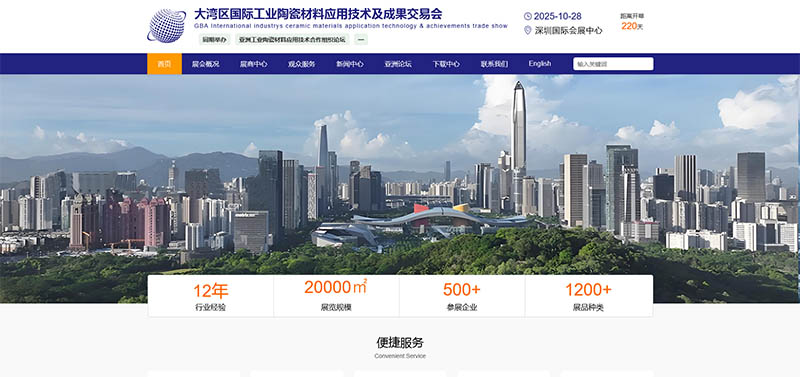如果您正在使用其他服务商的邮局系统,需要迁移到我司,请您按照以下流程进行迁移操作。
此教程主要针对邮局域名不变的情况,如新旧邮局域名不一样,搬家时需要注意避免填写错误,教程中绿色部分字体有相应提示。
1、 请先在我司购买一个企业邮局,购买时请填写原邮局域名。如果您原来的账号数量是5个,这里请购买5个,如果原来账户数量是500个,这里请选择500个。
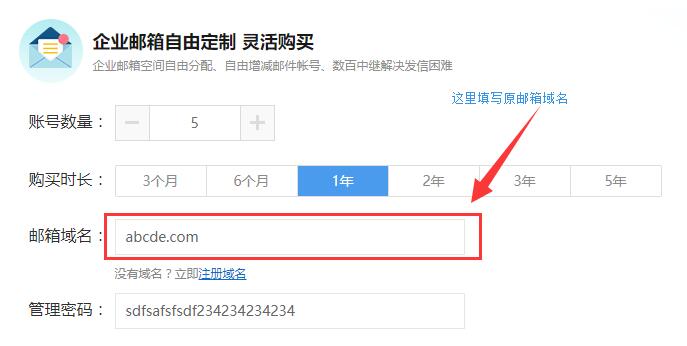
2、登录新购买的企业邮局,创建账号和密码。创建的账号需要和原邮局的账号保持一致,如原来的账号是vip@abcde.com,在我司新购邮局时创建的账户名称也需要填写成vip。
建议创建账号时填写统一的密码,然后勾选首次登录需修改密码,方便通知所有人。如下图:
手工创建账户时:
参考教程:http://www.wangzhan.email/NewEmailshow/?id=868&i.html

批量导入用户时:
3、创建完用户以后,请先按此教程添加或修改解析:http://www.yunyou.top/help/detail?id=4 ,以便在新的邮局上尽快恢复正常收发。
如果用户原来是用foxmail/outlook等客户端软件收发或不需要保留邮件的,不需要搬家。
如果用户需要保留原来的历史邮件,再用这个功能,继续第4步操作。
先确定好迁移邮箱时间(建议避开邮件收发的高峰时间),并提前通知邮箱所有用户,邮箱即将迁移到新的邮局,解析生效后请使用新的邮局收发邮件。如使用客户端收发邮件的,建议在解析生效之前暂停使用客户端来收发邮件,以免因为解析变更漏收漏发。可以通过http://www.yunyou.top/login登录修改初始密码,并管理邮箱和收发邮件。
4、正式开始迁移邮箱,请使用postmaster账户登录到企业邮局,进入“邮局管理”。点击“邮箱搬家”。
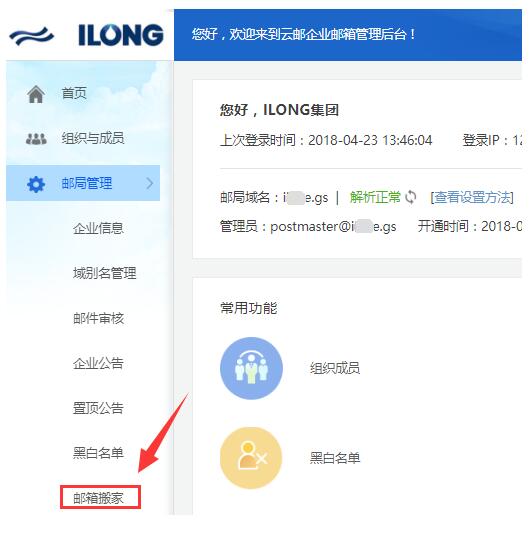
5、在邮箱搬家里填写指定的信息,来添加要搬家的邮箱。填写完成后点击“下一步”。
旧邮箱域名:又称为原邮箱,此项请保持不变。
旧邮箱账号/密码:请填写一个旧邮箱的账号和对应密码,用来测试是否可以正常连接。(不一定需要用postmaster账号)。
连接信息:一般选择imap方式,如您的邮箱域名已经添加imap解析,可以保持默认。如果没有做此解析,请联系旧邮局提供商获取imap的旧服务器地址和对应端口。
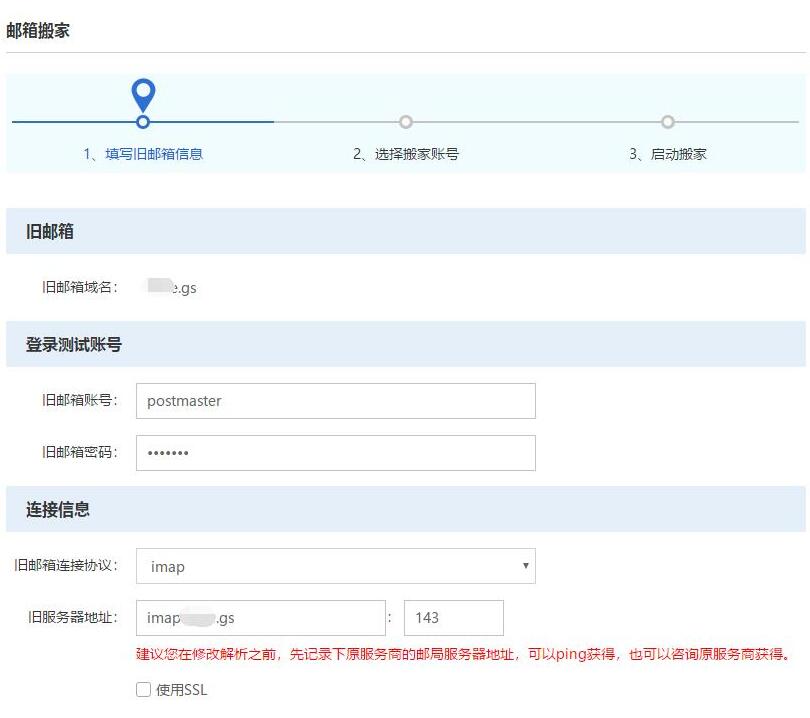
6、填写搬家账号并启动搬家功能。
如您不知道所有用户名和密码:请保持默认选择“用户前台自行输入密码启动搬家”。
如果您知道所有用户名和密码:请选择“代用户输入用户密码启动搬家”,用户名和密码用空格隔开,每行填写一个用户名和密码。
搬家时间默认设置为1个月,如不清楚搬家邮件量,建议不要修改。
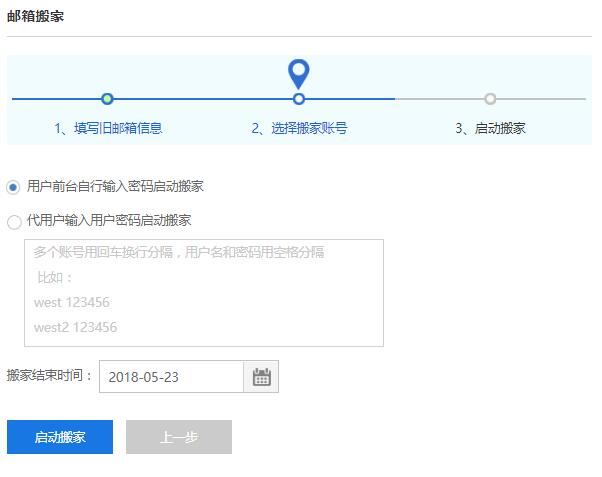
如用户或密码输入错误,搬家将会失败。
3000封以内的邮箱,正常情况下24小时可以搬家完成,
3000<邮件量>25000封,正常情况下7个工作日内搬家完成。
7、邮箱搬家启动后,会显示此页面,可点击“查看搬家状态”来了解邮件搬家的进度。
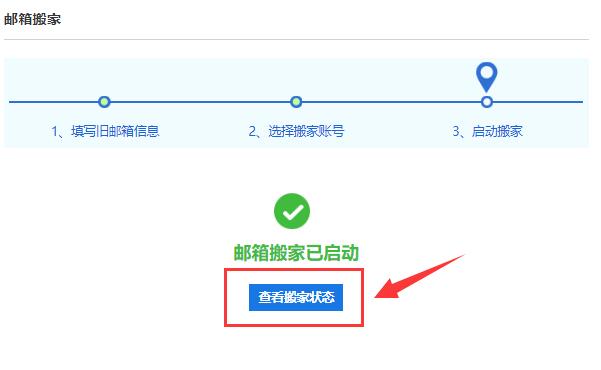
8、这里可以显示所有正在搬家的账户,状态显示还未开始。
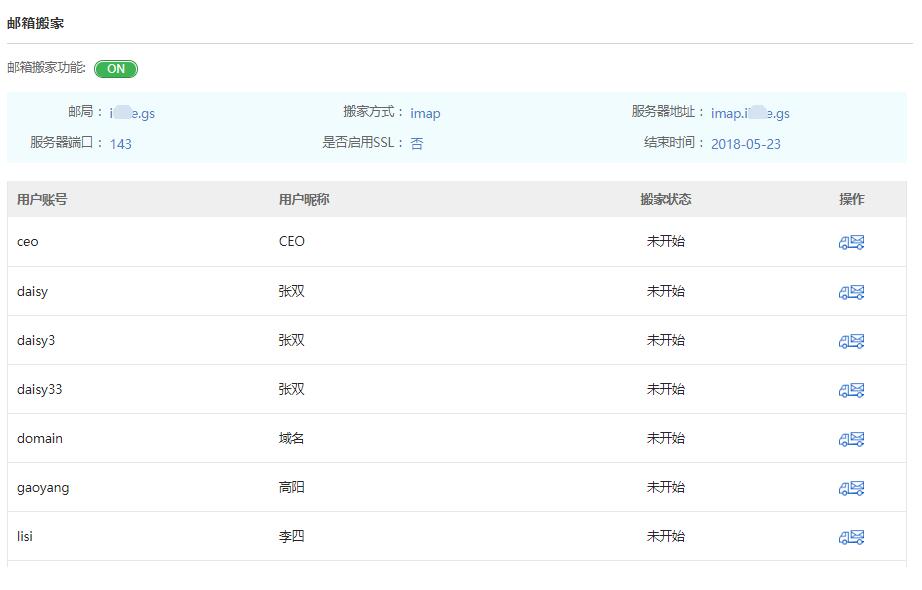
9、用户邮箱管理会弹出提醒,管理员已经启动“邮箱搬家”,将帮您导入旧邮箱邮件。点击“开始搬家”。
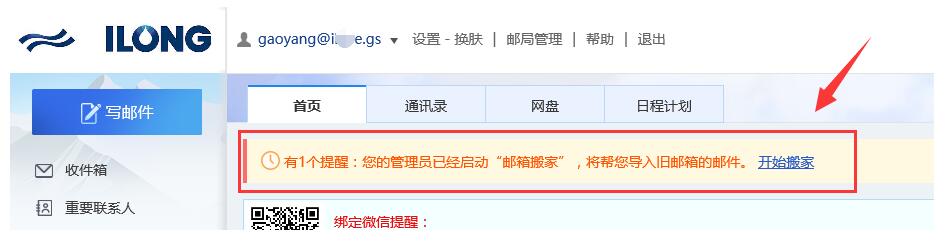
点击后系统会弹出提示框,提示输入旧邮箱密码,输入后正式开始搬家。
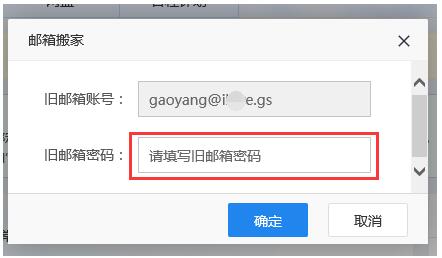
如提示下图报错,请检查输入密码是否正确,或IMAP功能是否正常。
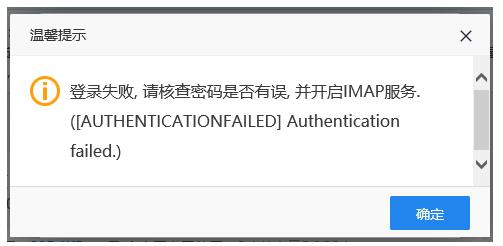
10、正式开始搬家时,系统会显示为如下:
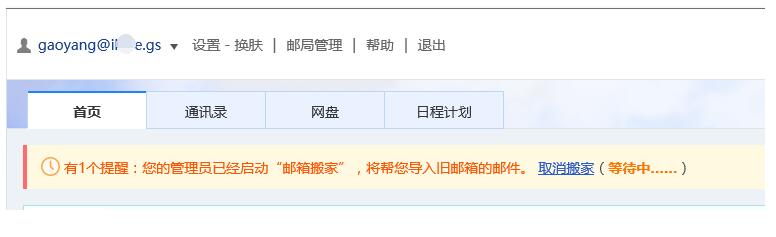
11、搬家完成后,系统会显示如下提示:
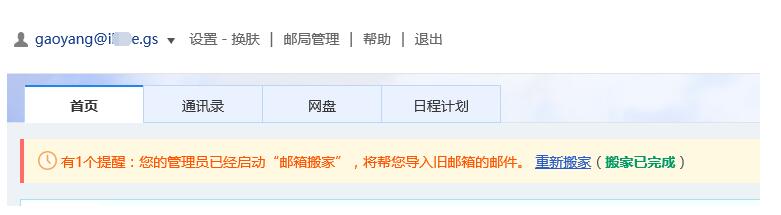
管理员邮箱搬家界面也会有相应提示。

12、当所有用户都搬家完成时,您也可以手动关闭邮箱搬家功能。